如何一键禁止DPI缩放? Win10禁止DPI缩放的设置方法
来源:脚本之家
时间:2025-02-15 15:18:54 163浏览 收藏
小伙伴们对文章编程感兴趣吗?是否正在学习相关知识点?如果是,那么本文《如何一键禁止DPI缩放? Win10禁止DPI缩放的设置方法》,就很适合你,本篇文章讲解的知识点主要包括。在之后的文章中也会多多分享相关知识点,希望对大家的知识积累有所帮助!
相信有部分用户为了方便自己的使用,都会选择去设置鼠标的dpi值,而且其中的dpi缩放功能可以按照自己的习惯去显示最佳效果,但有一些用户则想将其禁止,那具体如何操作呢?本文就给大家带来Win10系统禁止dpi缩放的操作方法吧!
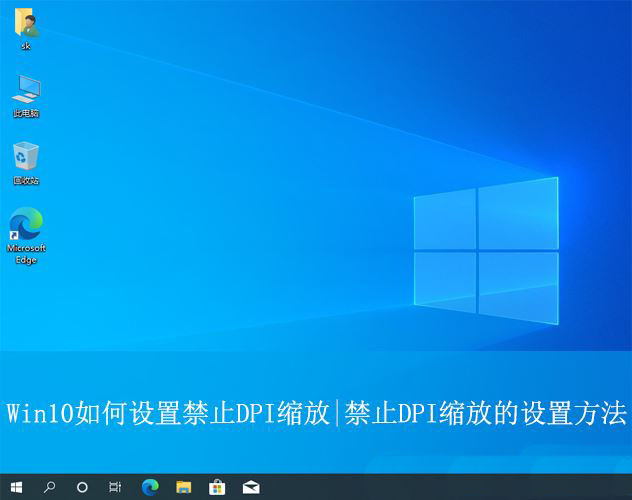
DPI(每英尺等级)缩放是一种用于调节屏上具体内容大小的小作用,便于客户要根据自己的视力和读书习惯来获得的显示实际效果。但是,有些情况下,用户可能期待禁止DPI缩放,以保证应用程序或游戏能以特殊的分辨率运作。
操作方法:
1、首先,按下“Win+r”键打开运行窗口,输入“regedit”命令打注册表界面。
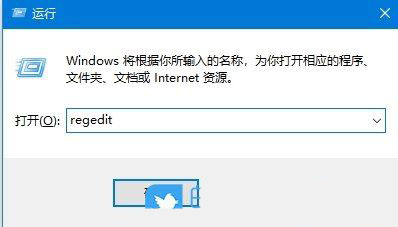
2、接着,依次点击展开“HKEY_CURRENT_USER\Control Panel\Desktop”。
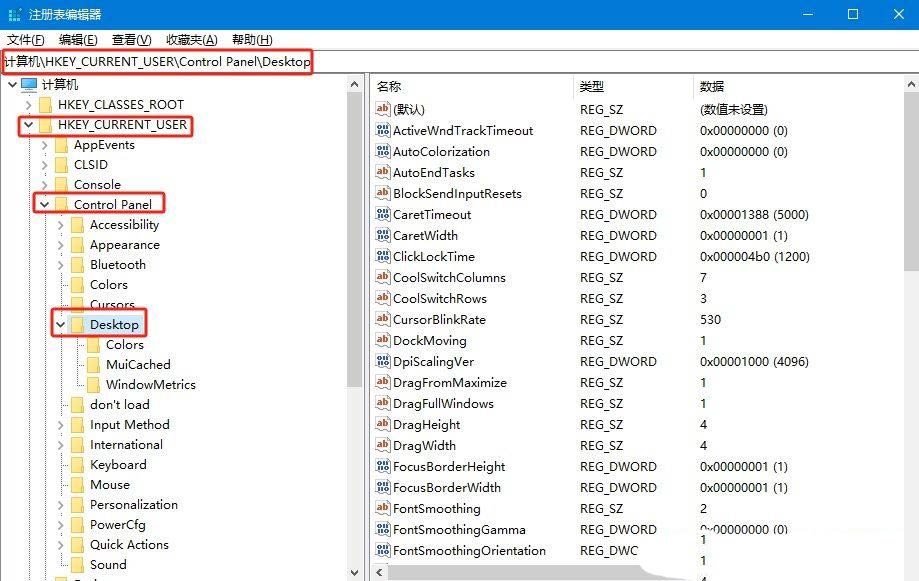
3、然后,在对应得右侧界面中,找到并双击打开“Win8DpiScaling”。
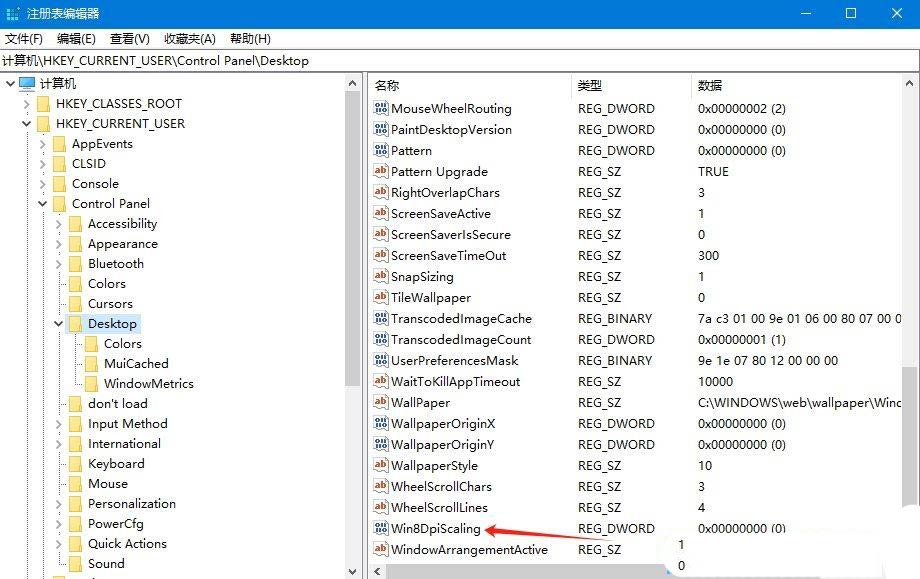
4、随后,在弹出的窗口中,设置“ 数值数据”值为“1”。
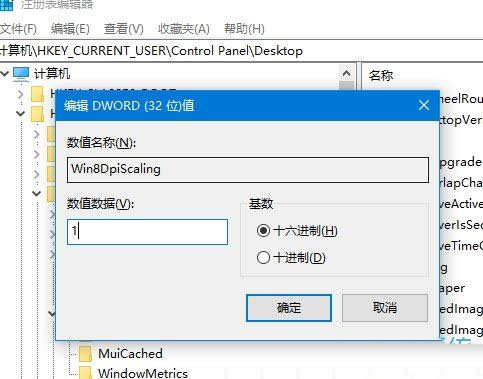
5、此时,再找到并双击打开其中的“LogPixels”,输入想要修改的数值数据值,点击确定即可。
注意:将LogPixels改动为之需放大的百分比标值,留意十六进制与十进制的转换(括弧内为十进制的放大百分数,括弧外为十六进制的放大标值,比如想放大到120%,就填好78):78(120%),7D(125%),96(150%),C8(200%)
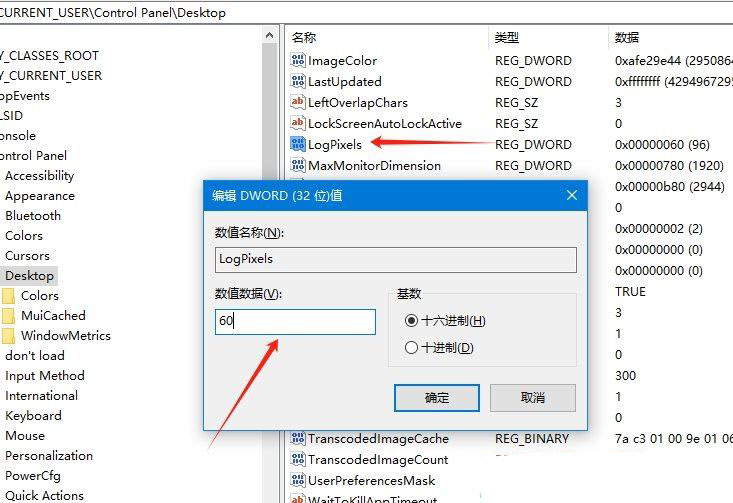
通过以上步骤,您可以轻松地在Windows 10系统中禁止DPI缩放,无论是全局设置还是针对特定程序,都能获得更加精准和一致的显示效果。这对于需要精细控制画面质量的设计师、游戏玩家或专业用户来说,无疑是一个实用且高效的解决方案。希望大家喜欢,请继续关注本站。
到这里,我们也就讲完了《如何一键禁止DPI缩放? Win10禁止DPI缩放的设置方法》的内容了。个人认为,基础知识的学习和巩固,是为了更好的将其运用到项目中,欢迎关注golang学习网公众号,带你了解更多关于win10,DPI缩放的知识点!
-
501 收藏
-
501 收藏
-
501 收藏
-
501 收藏
-
501 收藏
-
346 收藏
-
471 收藏
-
382 收藏
-
280 收藏
-
327 收藏
-
138 收藏
-
270 收藏
-
187 收藏
-
218 收藏
-
484 收藏
-
153 收藏
-
421 收藏
-

- 前端进阶之JavaScript设计模式
- 设计模式是开发人员在软件开发过程中面临一般问题时的解决方案,代表了最佳的实践。本课程的主打内容包括JS常见设计模式以及具体应用场景,打造一站式知识长龙服务,适合有JS基础的同学学习。
- 立即学习 543次学习
-

- GO语言核心编程课程
- 本课程采用真实案例,全面具体可落地,从理论到实践,一步一步将GO核心编程技术、编程思想、底层实现融会贯通,使学习者贴近时代脉搏,做IT互联网时代的弄潮儿。
- 立即学习 516次学习
-

- 简单聊聊mysql8与网络通信
- 如有问题加微信:Le-studyg;在课程中,我们将首先介绍MySQL8的新特性,包括性能优化、安全增强、新数据类型等,帮助学生快速熟悉MySQL8的最新功能。接着,我们将深入解析MySQL的网络通信机制,包括协议、连接管理、数据传输等,让
- 立即学习 500次学习
-

- JavaScript正则表达式基础与实战
- 在任何一门编程语言中,正则表达式,都是一项重要的知识,它提供了高效的字符串匹配与捕获机制,可以极大的简化程序设计。
- 立即学习 487次学习
-

- 从零制作响应式网站—Grid布局
- 本系列教程将展示从零制作一个假想的网络科技公司官网,分为导航,轮播,关于我们,成功案例,服务流程,团队介绍,数据部分,公司动态,底部信息等内容区块。网站整体采用CSSGrid布局,支持响应式,有流畅过渡和展现动画。
- 立即学习 485次学习
